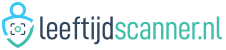Real Time Clock (RTC)
Een Stand-Alone leeftijdscanner is een gemodificeerde ID-Reader welke voorzien is van speciale hardware, firmware en een Real Time Clock (RTC).
Zonder deze RTC kan een leeftijdscanner niet de leeftijd van een bezoeker of klant vaststellen aan de hand van paspoorten, ID-Kaarten en rijbewijzen.
De RTC wordt dan ook van voeding voorzien als de leeftijdscanner via de USB of adapter is aangesloten op een voedingsbron. Als de leeftijdscanner niet van voeding wordt voorzien dan zal de RTC gevoed worden via een interne back-up batterij welke is ingebouwd in de leeftijdscanner.
Om problemen met de Leeftijdscanner en werking van de RTC te voorkomen, dient altijd de originele bijgeleverde voedingsadapter gebruikt te worden of dient de voeding via USB voorzien te worden via een PC of Laptop.
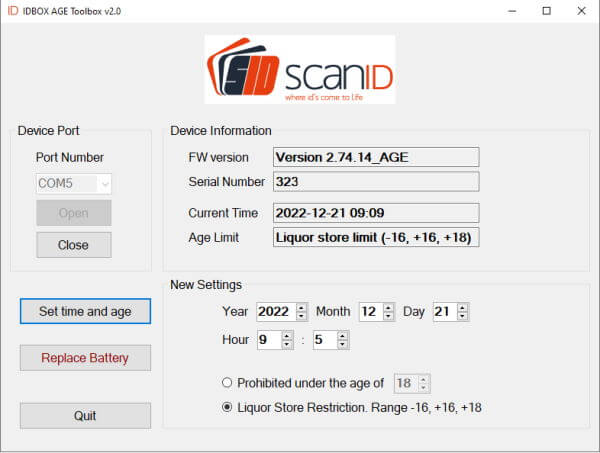

Afhankelijk van het type leeftijdscanner kan ook de rode led aan zijn, i.p.v. de oranje en rode led.
Leeftijdscanner start op en toont alleen Rode Led
Als een leeftijdscanner voorzien wordt van voeding dan zal er eerst een initialisatie proces (opstarten) worden gevolgd. In dit proces worden alle interne functionaliteiten van de leeftijdscanner doorlopen en getest.
Als tijdens dit proces de Rode Led na zes maal knipperen aan blijft dan betekent dit dat de RTC niet gesynchroniseerd kan worden. Ook werkt de leeftijdscanner verder niet.
Als de RTC niet gesynchroniseerd kan worden zijn de gegevens van de RTC, zoals datum, tijd en leeftijdsgrens, niet meer aanwezig of is er een probleem met de interne back-up batterij.
Interne Back-Up batterij vervangen
Het is mogelijk om de interne back-up batterij van een leeftijdscanner te vervangen. Dit is een standaard 3 Volt CR-2032 knoopcel batterij die overal te koop is.
Alvorens de batterij te vervangen kunt u ook eerst een softwarematige reset proberen met de Age Toolbox software. Volg dan de stappen 4, 5 en 6
Let Op!! U heeft ook na vervanging van de back-up batterij de “Age Toolbox” software nodig om de leeftijdscanner te resetten en opnieuw in te stellen.
Stap 1
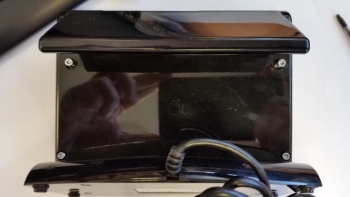
Als eerste, open de achterkant van de leeftijdscanner.
Open deze achterkant van de leeftijdscanner door de 4 schroeven met een Imbus schroevendraaier te verwijderen.
Stap 2

Om de oude batterij te verwijderen, gebruikt u een schroevendraaier.
Steek de schroevendraaier onder de batterij. Oefen een hefboomwerking uit om de oude batterij te verwijderen.
Stap 3

Let op het bovenste contact element om de nieuwe batterij te installeren.
Plaats de nieuwe batterij onder dit element en druk op de batterij om deze op zijn plaats in de batterij houder te plaatsen.

Afhankelijk van het type leeftijdscanner kan ook de rode led aan zijn, i.p.v. de oranje en rode led.
Opnieuw initialiseren
Nadat u de batterij heeft vervangen, moet de leeftijdscanner opnieuw worden geïnitialiseerd en dient u de juiste datum, tijd en leeftijdsgrens in te stellen.
Deze initialisatie en instellingen doet u met de speciale Age Toolbox software.
- Verbind eerst de leeftijdscanner met uw computer.
- De rode LED knippert zes keer voordat hij blijft branden met de oranje led.
- Start de AGE Toolbox software en selecteer de communicatiepoort van de leeftijdscanner
- Klik op “Open” om de communicatie met de leeftijdscanner op te starten.
Stap 4
Op het scherm ziet u dat de huidige tijd en leeftijdsgrens niet zijn gedefinieerd.
Klik op de knop “Replace Battery“.
- Een pop-up venster vraagt u om de initialisatie van de leeftijdscanner te bevestigen.
- Een tweede informatievenster informeert u dat u de leeftijdscanner moet uitschakelen.
- De communicatie met de leeftijdscanner wordt afgesloten.
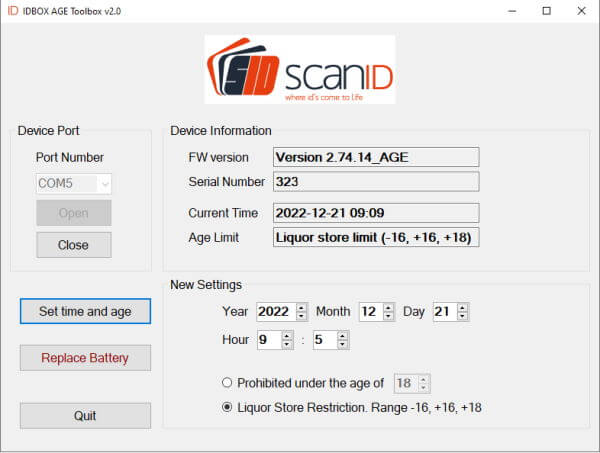

Afhankelijk van het type leeftijdscanner kan ook de groene led aan zijn, i.p.v. oranje en groene led.
Stap 5
Koppel de leeftijdscanner los van uw computer en sluit deze opnieuw aan.
- De groene LED zal gaan branden: De leeftijdscanner wordt geïnitialiseerd.
- Enkele seconden later zal de oranje gaan branden: de leeftijdscanner is klaar voor het instellen van datum, tijd en leeftijdgrens.
Stap 6
Open vanuit de toolbox software de communicatie met de leeftijdscanner.
De huidige tijd en de leeftijdsgrens zijn niet meer gedefinieerd. Controleer in het deelvenster “New Settings” of de datum, tijd en leeftijdsgrens correct zijn.
Klik op de knop “Set time and age” om de juiste instellingen naar de leeftijdscanner te uploaden.
- De groene voortgangsbalk informeert u dat de software communiceert met de leeftijdscanner
- De velden “Current time” en “Age limit” worden bijgewerkt met de waarden die zijn opgeslagen in de leeftijdscanner.
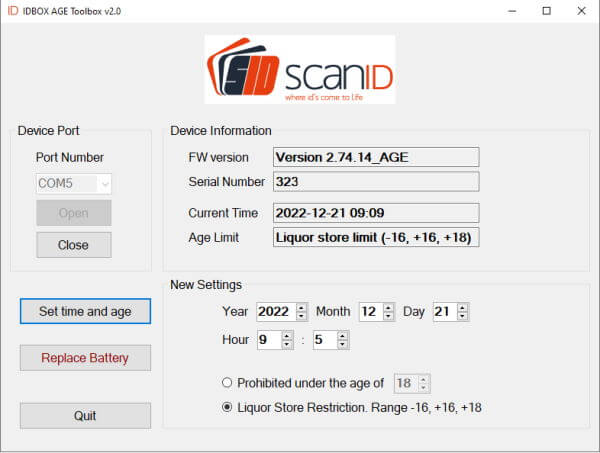
Klik op “close” om de communicatie af te sluiten en koppel de leeftijdscanner los van de computer. Na enkele seconden verbind u de leeftijdscanner met uw computer of voedingsbron en zal deze opstarten. Na initialisatie zal alleen de oranje led branden. De leeftijdscanner is klaar voor gebruik.
Mocht u na het doorlopen van de stappen 4, 5 en 6 (softwarematige reset) of de stappen 1, 2, 3, 4, 5 en 6 (hardwarematige reset) nog steeds geen werkende leeftijdscanner hebben dan verzoeken wij u om contact met ons op te nemen.